
在使用电脑工作还是生活的过程中,我们可能会需要复制粘贴很多东西的时候,如果一个一个去复制粘贴那可能会很麻烦,不想那么做就跟着小编一起来看看吧。
1、首先我们打开我们电脑里的按键精灵2014.

2、进入到软件页面中,点击新建脚本选项。

3、接着在弹出的页面中,我们点击空白脚本选项。

4、随后我们在源文件窗口,输入代码:“KeyDown "Ctrl", 1KeyPress "C", 1KeyUp "Ctrl", 1”。

5、然后我们点击保存即可。

6、接着我们点击我的脚本选项中勾选上我的脚本选项。
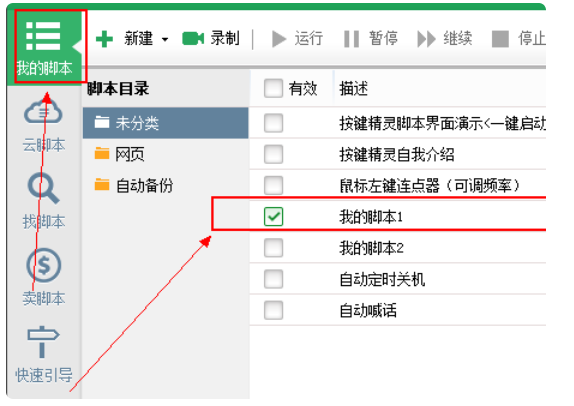
7、在这个页面中,我们再点击修改热键按钮。
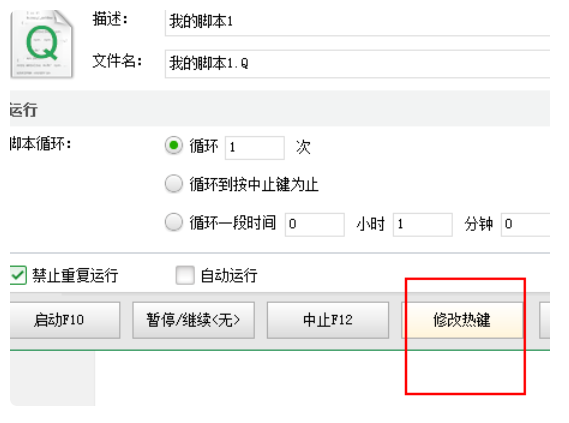
8、最后在弹出的页面中,选择键盘按键,再点击确定即可。

以上就是小编带来的如何设置电脑一键复制粘贴的解决方法,希望能给老铁们带来帮助,是不是很简单呢,有需要的老铁赶紧用起来吧。





